Teniamo alla sua privacy!
Utilizziamo i cookie sul nostro sito web per offrirle la migliore esperienza. Cliccando su "accetta e chiudi", accetta l'uso di tutti i cookie in base alla nostra e alla nostra . Se non effettua una selezione, verranno applicate le nostre impostazioni predefinite dei cookie. Può modificare le sue impostazioni in qualsiasi momento.
Biscotti essenziali: Sono necessari per il corretto funzionamento del sito web. Cookie di prima parte e di terze parti: Sono facoltativi e vengono impostati da noi o dai nostri subappaltatori. Cookie di sessione e persistenti: Vengono eliminati automaticamente quando il browser viene chiuso. I cookie persistenti sono cookie che rimangono sul suo computer/dispositivo per un certo periodo di tempo dopo la chiusura del browser.
Creare stili di firma individuali
In questo tutorial le mostreremo come creare e modificare i cosiddetti stili di firma.
Aggiornato il 27.04.2023
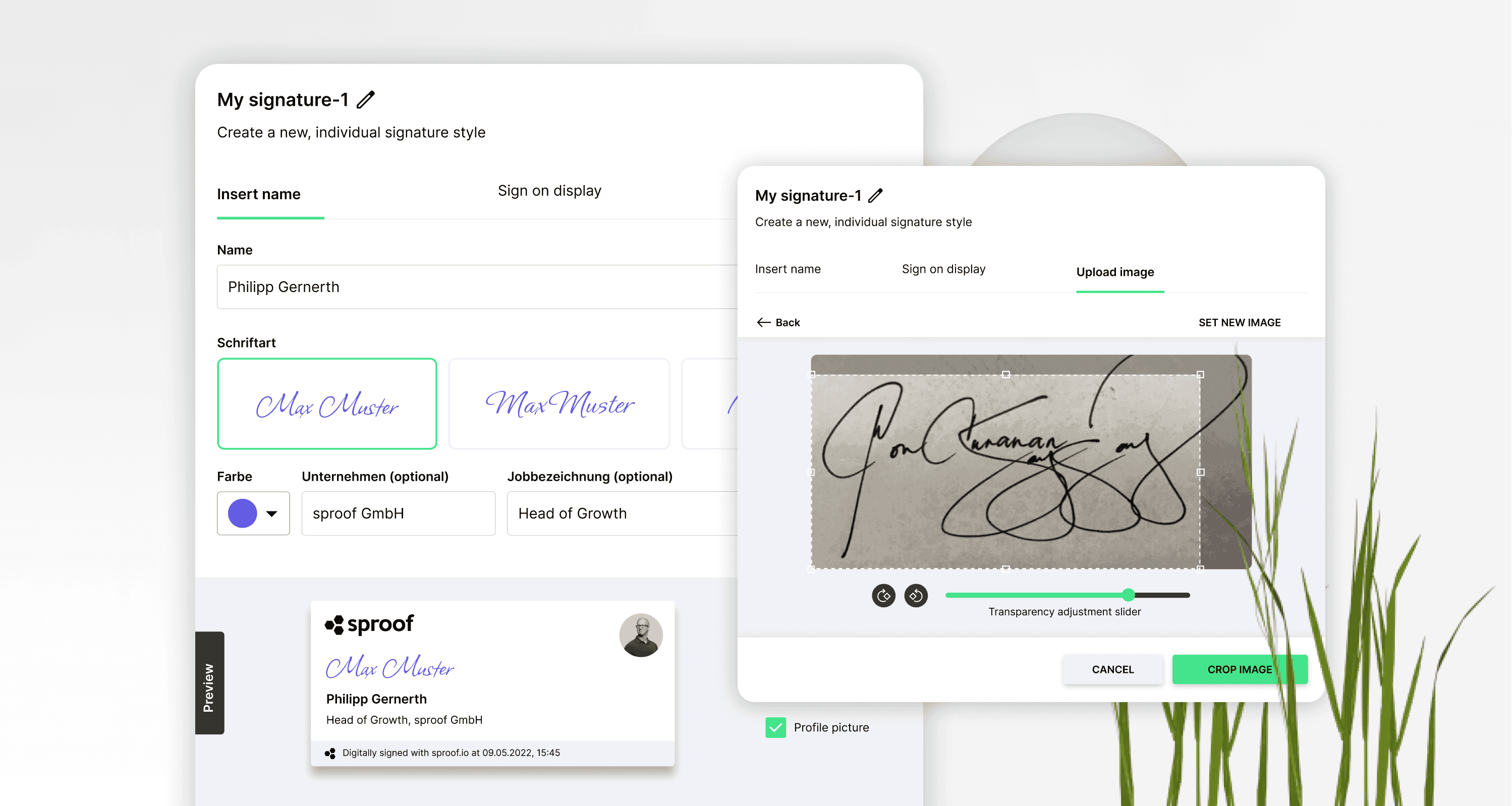
Riferimenti e link correlati:
- Tutorial su Firmare da soli
- Tutorial sulla raccolta delle firme (senza flusso di lavoro)
- Tutorial sulla raccolta di firme (con flusso di lavoro)
Passo dopo passo
Vuole creare e utilizzare la sua firma personalizzata in sproof sign? Le mostriamo come
Dopo aver effettuato l'accesso e aver raggiunto la visualizzazione del cruscotto, si rechi nelle impostazioni nell'angolo in basso a sinistra o nell'angolo in alto a destra, premendo sul suo avatar.
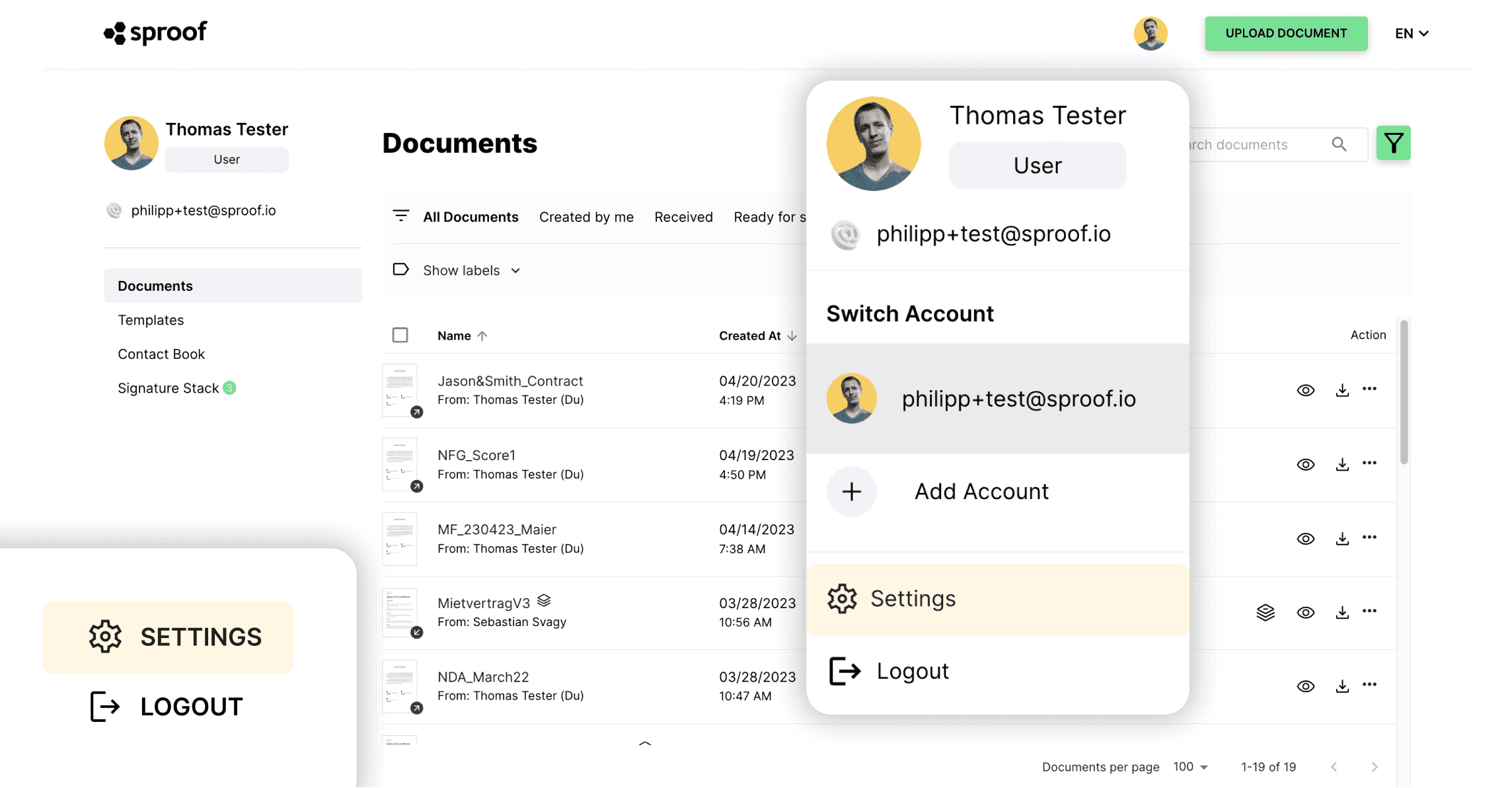
Si trovi nella scheda "Il mio profilo".
- Clicchi a sinistra sotto la scheda "Firme e documenti" su**"Stili di firma**". Qui vedrà i due stili di firma predefiniti "Firma senza carta" e "Firma con carta". Questi stili di firma possono essere selezionati e inseriti nel documento al momento della firma.
Nella versione gratuita di sproof sign, può creare uno stile di firma aggiuntivo. Con un piano a pagamento, può creare un numero illimitato di stili di firma.
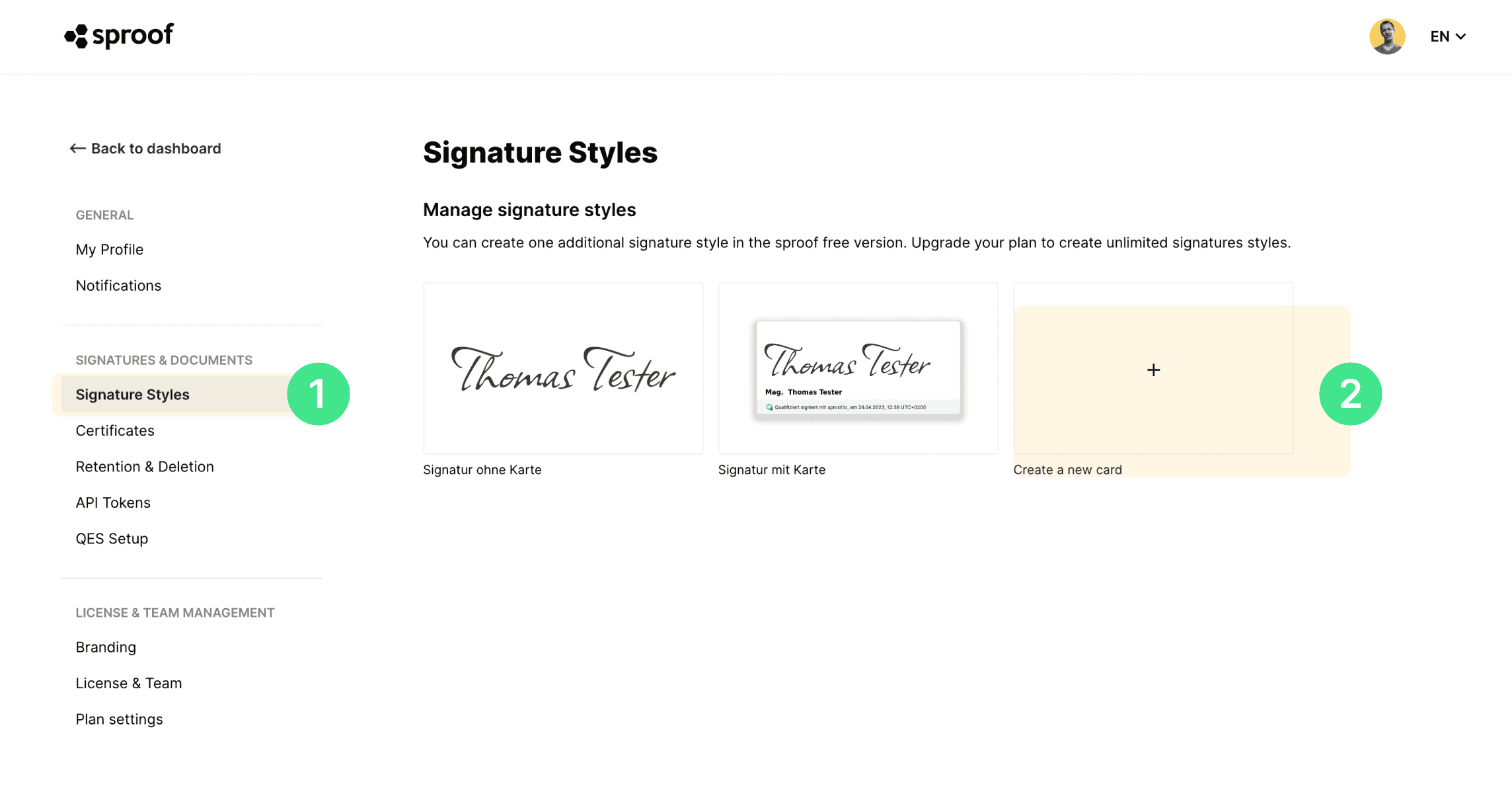
- Per creare un nuovo stile di firma, clicchi su "crea nuovo stile".
In sproof sign ci sono diversi modi per creare stili di firma personali e individuali.

Innanzitutto, può dare un nome allo stile di firma personalizzato. Poi ci sono tre opzioni per creare una firma:
- **Inserisci nome:**in questa scheda può inserire il suo nome, la società e il titolo di lavoro, scegliere un carattere e personalizzare l'aspetto.
- Firma sulla schermata
- Carica immagine
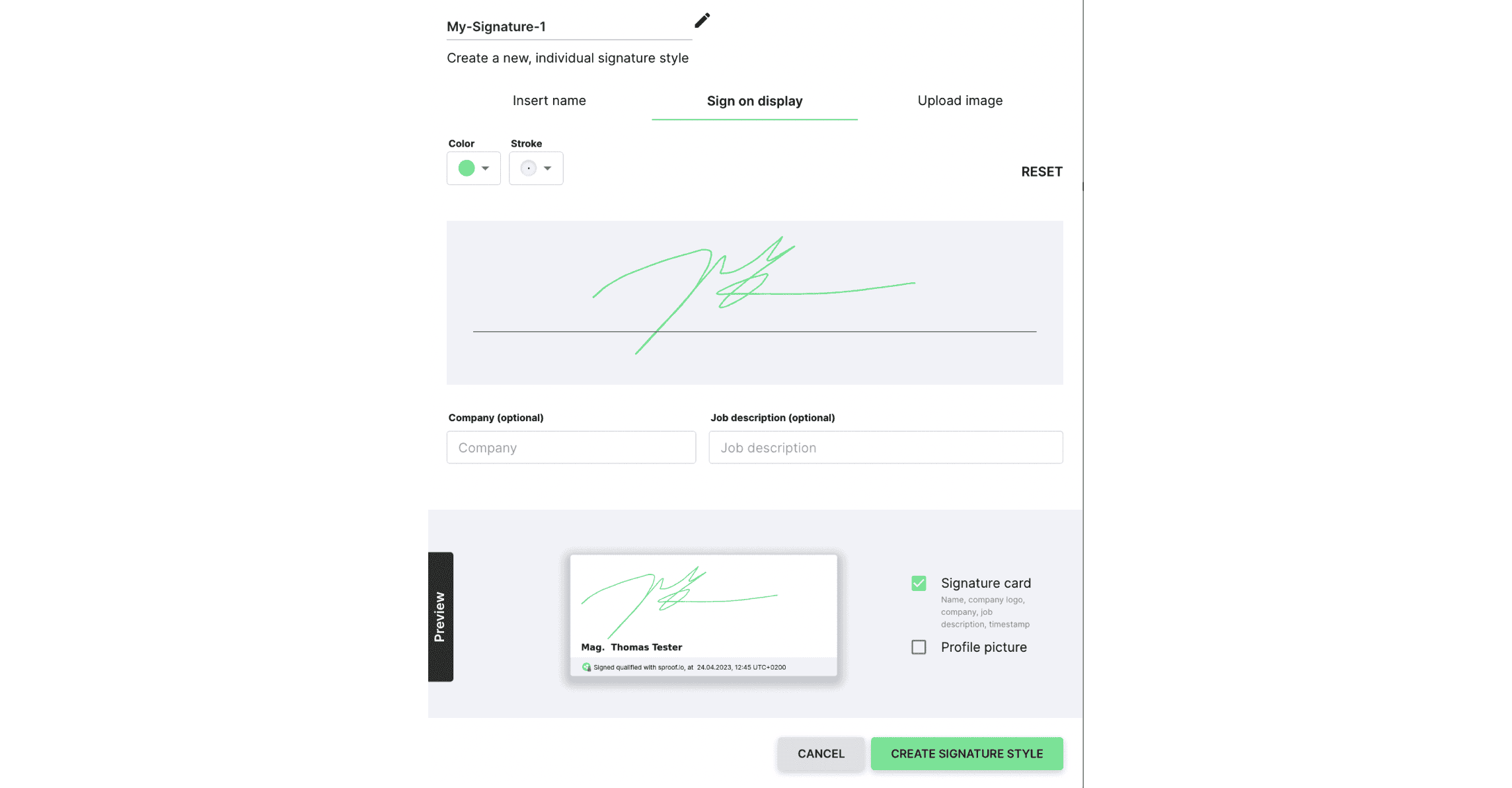
In questa scheda "Firma sullo schermo" può firmare con il mouse e definire prima il colore del carattere e la larghezza del tratto. Se clicca su "ripristina", la firma verrà cancellata e potrà definire nuovamente una firma con il mouse.
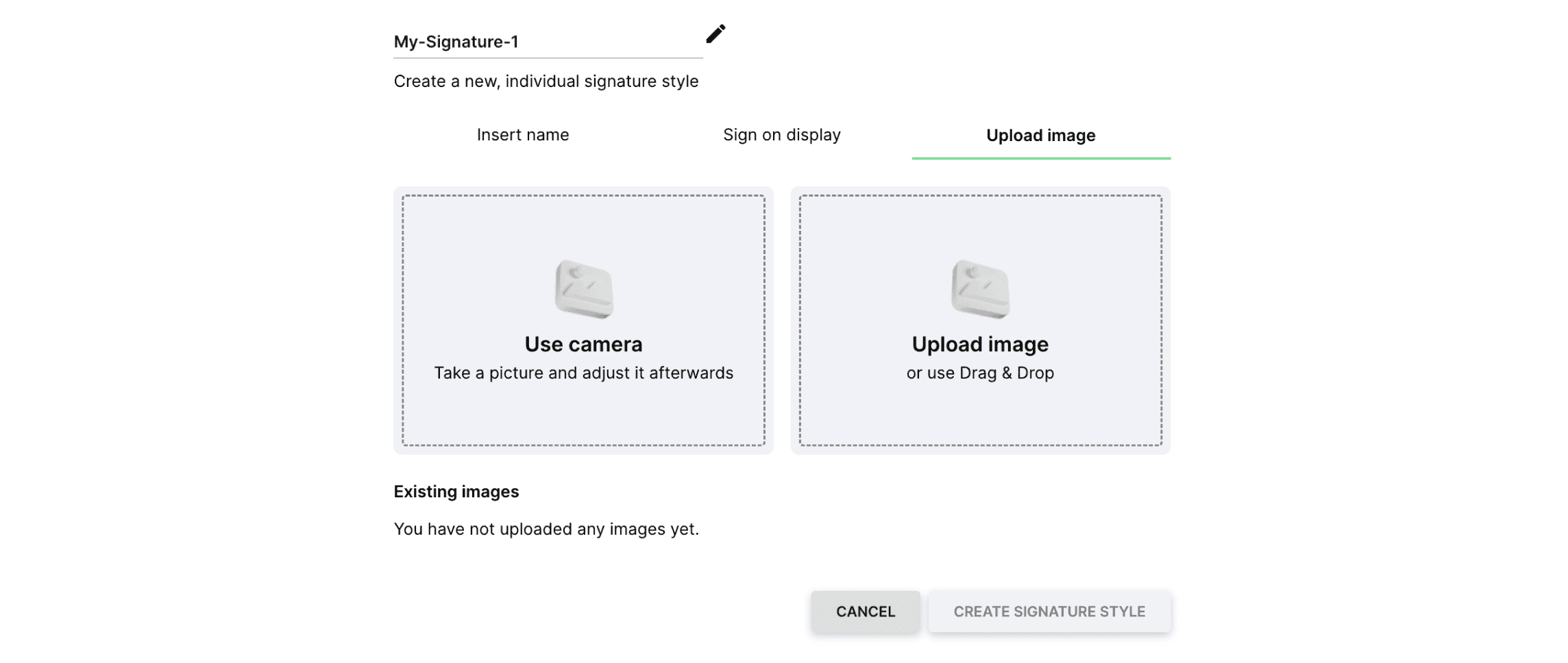
In questa scheda "Carica immagine" può caricare un'immagine o scattarne una nuova con la fotocamera dello schermo.
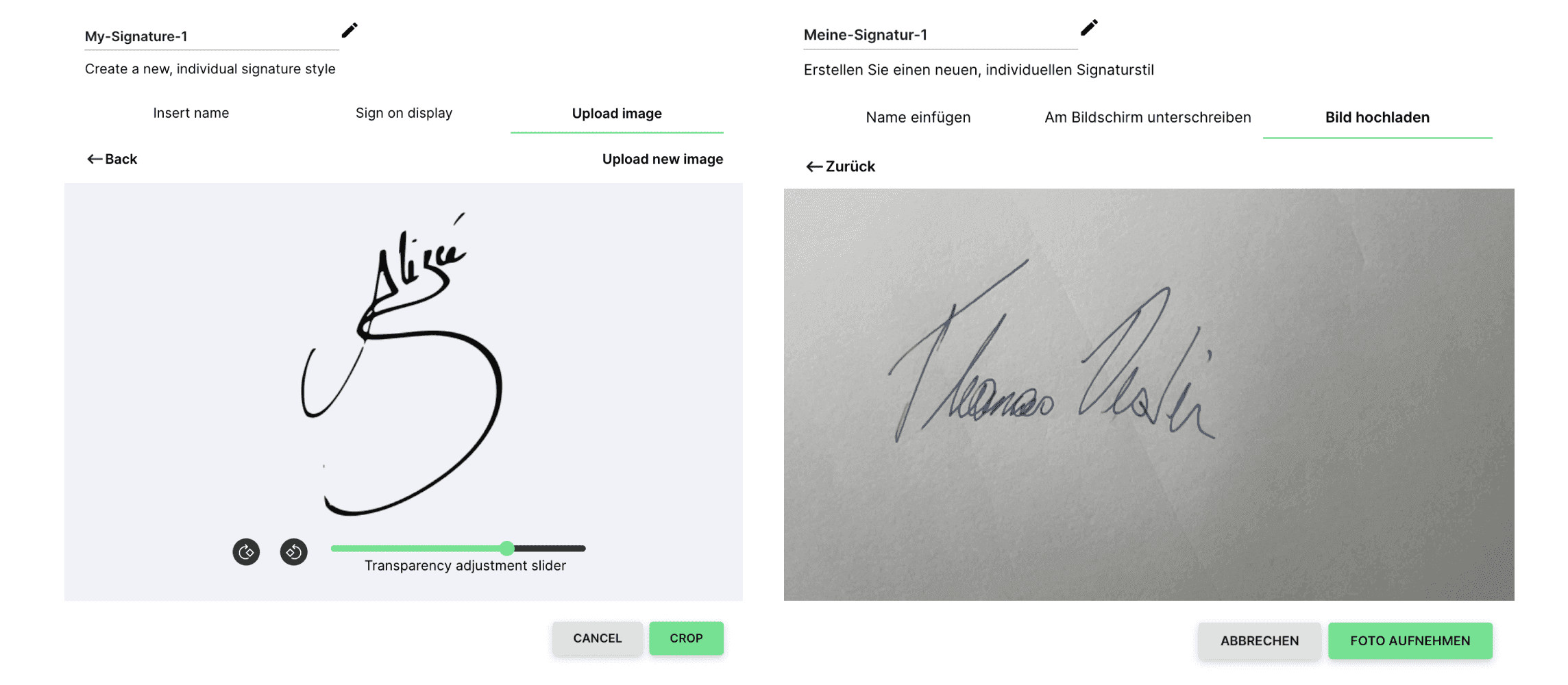
Qui può vedere due immagini campione di firme, una volta un'immagine di una firma su un foglio di carta e una firma creata con la tavoletta e salvata come png.

Nell'Anteprima può vedere lo stile della firma in tutti e tre i casi. Può creare la sua firma con o senza carta della firma. Può anche decidere se la sua immagine del profilo sarà inclusa o meno. Quando è soddisfatto dello stile di firma, completi il processo cliccando su "Crea stile di firma".
Per modificare o eliminare uno stile di firma, passi il mouse sullo stile .Qui può modificare, duplicare o eliminare lo stile.
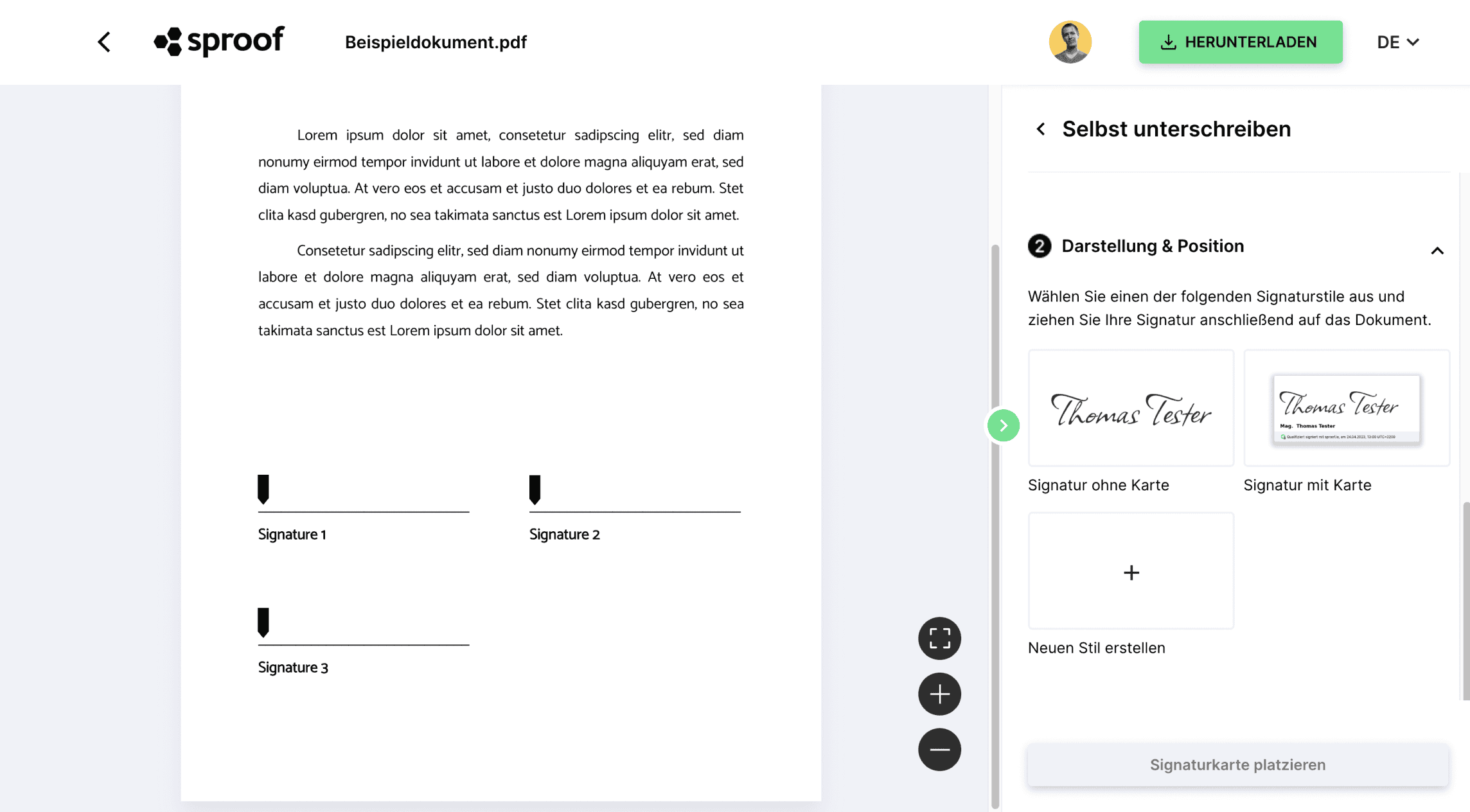
Quando in futuro firmerà lei stesso un documento, potrà selezionare i suoi stili di firma individuali in "Aspetto e posizione" e trascinarli sul documento.
Qui ha anche la possibilità di creare un nuovo stile di firma. Il funzionamento è identico a quello descritto in precedenza nelle impostazioni. Il nuovo stile di firma viene immediatamente aggiunto all'elenco e può essere posizionato sul documento trascinandolo e rilasciandolo.
Si diverta a creare e utilizzare i suoi stili di firma personalizzati! Grazie per averci seguito!
